Andmete importimine
Andmete importimine ERPLY Books’i on kõige mugavam tabeltöötlusprogrammidega Excel, Open Office ja Google Spreadsheet.
Algandmete importimise järjekord
Kui soovid ERPLY Books’iga alustada ning vanad andmed üle tuua, siis soovitatav importimise järjekord on järgmine:
- Kontoplaan (kui soovid enda omaga jätkata)
- Kontaktid (valikuline)
- Projektid (valikuline)
- Artiklid (valikuline)
- Laekumata ja maksmata arved
- Ettemaksed
- Pearaamat (ehk kanded. NB! Saab sooritada ainult siis, kui valid ka oma kontoplaani importimise!)
- Põhivarad (valikuline)
- Kontode algsaldod – Sisesta kõige viimasena! Kui sisestad algsaldod esimesena, siis teised kanded muudavad algsaldosid.
Muud andmete importimised sõltuvad, kas vajadusest või võimalusest need mõne teise programmi kaudu ERPLY Books’i üle tuua. Näiteks ERPLY kassa- ja laoprogrammist saab andmeid sünkroniseerida ja pole vaja eraldi käsitsi importida.
KOPEERI JA KLEEBI protsess
Importimine ERPLY Booksi toimib kopeeri ja kleebi meetodil:
- Kopeeri andmed Excelist klahvikombinatsiooniga Ctrl+C.
- Kleebi andmed ERPLY Booksi klahvikombinatsiooniga Ctrl+V.
Kleepida saab kogu tabeli andmed korraga või üksikute tulpade kaupa.
Näide. Laekumata müügiarvete sisestamine seisuga 31.12.2020
- Kopeerimiseks vali andmed tabeltöötlusprogrammist klahvikombinatsiooniga Ctrl+C.
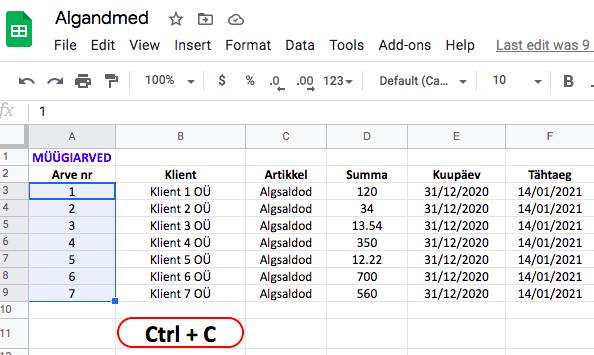
2. Kleepimiseks ava “Sätted” > “Algandmed” > “Müügiarved (import)” ja tee impordimoodulis esimene väli SINISEKS – vajuta selleks hiirega soovitud lahtri peale. Sellest lahtrist alustatakse valitud andmete kopeerimist.
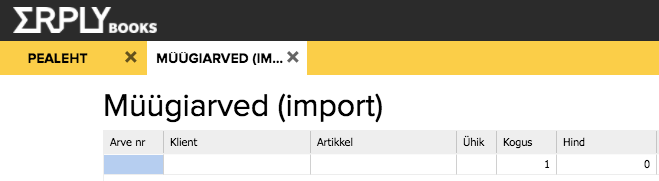
3. Kleepimiseks vajuta Ctrl+V (ei tööta hiire paremklõpsuga). Kleepida võid ka mitu rida või tulpa korraga. Järgneval pildil on kopeeritud ainult üks veerg.
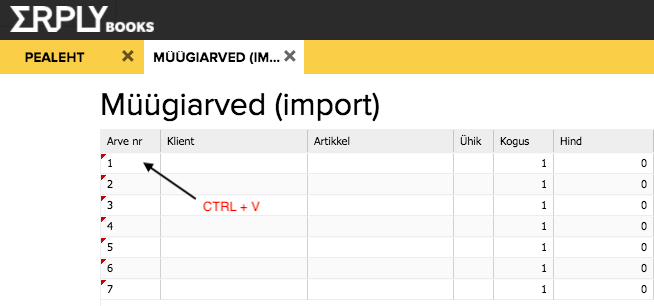
Pea meeles:
- Võimalus on importida ühe veeru kaupa või kõik veerud korraga.
- Importides ühe veeru kaupa ei sobi programmile tühjad read – tühjade väljade olemasolul (näiteks impordite klientide andmeid) tuleb kleepida kõik veerud korraga.
- Veerge saab impordimoodulis nihutada – vajuta hiirega tabeli päise peale ja lohista seejärel hiirt all hoides vasakule või paremale.
- Kui kleepides peab programm tegema uusi ridu, mitte olemasolevaid ridu täpsustama, siis lisab programm vaikimisi andmed teistesse lahtritesse (näiteks kliente importides määrab automaatselt tulu- ja kulukonto süsteemikontode alt – ehk kui soovid ka neid täpsustada, pead ka need eraldi kleepima).
- Copy-paste võimalus ei tööta Internet Exploreris ja Safaris!
1. Kontoplaani importimine (valikuline)
Kontode puhul on tegemist väga olulise raamatupidamisalase infoga ja need peavad need olema täpselt paigas. Kui järgnev juhend tundub keeruline/segane või protsessi käigus ei saa mingid kontod endale õigeid tüüpe, siis soovitame lasta ERPLY Books’il Sinu kontoplaan importida.
Vaikimisi on ERPLY Books’is igal organisatsioonil olemas standartne kontoplaan, mis sobib üldiselt nendele organisatsioonidele, mis pole eelnevalt oma majandustehinguid süsteemselt kirjeldanud. Kontode (kontoplaani) importimist soovitame teha siis, kui kontode lisamine või muutmine on ühekaupa ja käsitsi liiga tülikas tegevus. Vaikimisi olemasolevat eestikeelset kontoplaani näeb moodulis “RMP” > “Kontoplaan”.
Et enda kontoplaani ERPLY Books’i importida, tuleb süsteemi keel muuta inglise keeleks (ülemisel tegumiribal lipu nupust). Kontoplaani moodul asub samas kohas: “Accounting” > ”Chart of Accounts”. Enne importimist tuleb kontoplaan viia sobivale imporditavale kujule.
ERPLY Books’i kontoplaan sisaldab järgnevaid välju (eestikeelne nimetus / ingliskeelne nimetus ja * tähistab kohustuslikku välja):
- Konto number / Account number * – peab olema unikaalne, ükski number ei tohi korduda
- Konto nimi/Account name* – kirjeldav nimi
- Konto tüüp/Account type* – varad, omakapital, võlad, tulud või kulud
- Bilansi tüüp/Balance type* – tüüp, mille all konto bilansis kuvatakse
- Kasumiaruande tüüp/Income Statement type* – tüüp, mille all konto kasumiaruandes kuvatakse
- Rahavoogude tüüp/Cash Flow type* – tüüp, mille all konto rahavoogude aruandes kuvatakse
- TAG – siin veerus saab täpsustada kontode grupeeringuid, kui bilanss või kasumiaruanne ei grupeeri kontosid Sulle sobivalt
- Valuuta/Currency* – kontoga seotud valuuta
- Periood lukustatud kuni / Period locked to – saab määrata kuupäeva, milleni on konto andmed lukustatud. Kõiki kontosid saab ka korraga lukustada (alumisel tegumiribal nupust “Lukusta”. Kui soovid kontol olevaid andmeid muuta (avada perioodi), tuleb lihtsalt kuupäeva muuta varasemaks
- KM/Tax – kontole saab määrata kindla käibemaksuliigi
Konto number ja nimi tuleb Sinu varasemast kontoplaanist. Konto nimi ei sõltu süsteemi keelest (ingliskeelse süsteemi puhul määra kontode nimed ikkagi selles keeles, milles Sina soovid neid näha). Kui soovid, et Sinu konto nimed oleks mitmes keeles, siis saad konto nime lahtrisse kirjutada ka tõlked eraldades need püstkriipsuga “ I ”. Näiteks saad sularaha konto nime lahtrisse kirjutada eesti ja ingliskeelse nimetuse “ET=Kassa (sularaha)|EN=Petty cash”.
Konto, bilansi, kasumiaruande ja rahavoogude erinevate tüüpide õigeid variante näed standartses kontoplaanis. Kõikides nende veergude lahtrites on võimalik kindlale lahtrile peale klikkides näha rippmenüüst tüüpide valikuid. Soovitame esmalt standartse kontoplaaniga tutvuda ning vaadata, milliseid tüüpide valikuid ERPLY Books võimaldab.
Et näitlikustada eelnevat juttu: olukord, kus soovid määrata oma kassakontole tüübid. Sellisel juhul tuleb valida:
- Konto tüüp/Account type: Assets
- Bilansi tüüp/Balance type: Money
- Kasumiaruande tüüp/Income Statement type: Not Shown in Income Sheet
- Rahavoogude tüüp/Cash Flow type: Cash and Cash Equivalents
Samale kujule tuleb viia ka kõik teised kontod!
Kõik tüübid peavad olema täpselt sama kirjapildiga (jälgige suur- ja väiketähti) nagu need on valikutena ERPLY Books’is. Muidu jätab ERPLY Books kontoplaani importides mittesobivad lahtrid tühjaks ja pead tühjadesse lahtritesse ise sobivad tüübid veelkord käsitsi valima. Sama olukord juhtub ka siis, kui kontole määrata valed tüübid (nt. valite varakontole tulukonto tüübid).
Kui oled tabelarvutusprogrammis kontoplaani valmis teinud, saad selle ERPLY Books’i importida. Kopeeri kogu tabel (ilma pealkirjareata!) klahvikombinatsiooniga Ctrl+C, tee ERPLY Books’i kontoplaanis esimene lahter (Account number) aktiivseks, et see muutub SINISEKS ja kleebi klahvikombinatsiooniga Ctrl+V andmed tabelisse.
Kõik eelnev on tehtud, tuleks kontrollida järgmist:
- Kas kõiki kontosid on täpselt nii palju kui peab olema?
- Kas kõik konto, bilansi ja kasumiaruande, rahavoogude tüüpide väljad on täidetud? Kui ei ole, siis peab neile käsitsi vasted leidma.
Kui eelnev on kontrollitud, tuleb andmed salvestada all paremal asuvast rohelisest salvestamise nupust. Nüüd on kontoplaan imporditud ja võid süsteemi keele muuta tagasi eestikeelseks.
Seejärel tuleb seadistada süsteemikontod – need on kontod, mida ERPLY Books kasutab erinevate tehingute automatiseerimise jaoks: arvetel artikliridadega seotud kannetel, palgaarvestuses palgakulu ja -võlgade kontode määramisel jne. Süsteemikontode seadistamine on äärmiselt tähtis.
Süsteemikontod leiate lehelt “Sätted” > “Algandmed” > “Süsteemikontod”. Igale süsteemikonto nimetusele (esimeses veerus) tuleb määrata Sinu kontoplaani konto (teise veergu). Kui see on tehtud, tuleb andmed salvestada.
Kui süsteemikontod on paigas, tuleb muuta ka käibemaksu liikide kontosid. Selleks mine lehele “Sätted” > “KM liigid”. Leia süsteemikontode seast üles õige käibemaksu konto number ja kleebi see Konto(deebet) ja Konto(kreedit) kõikidesse lahtritesse. Kui kõik on asendatud, salvesta.
Nüüd on kõik seoses kontodega seadistatud. Kontode saldode kohta on eraldi peatükk – Algsaldode import.
2. Kontaktide importimine (valikuline)
Sarnaselt muudele andmetele saab ka kontaktid importida kopeerimise-kleepimise meetodil. Kontaktide (importimise) moodulisse pääseb “Müük” > “Kontaktid” ja “Ost” > “Kontaktid”. Ka selles tabelis saab veergude järjekorda muuta, kui hakkad korrastatud andmeid importima (tulba pealkirjast kinni haarates ja lohistades õigesse kohta). Vaata tabeli pealkirjadest, milliseid väärtusi saab kontaktile lisada ja koosta vastavalt sellele sobiv kontaktide andmete tabel.
Lisaks vaikimisi kuvatavatele tabeli pealkirjadele saad juurde lisada tulpasid. Lisamiseks mine mõne olemasoleva tulba pealkirjale ja vajuta sinna tekkivale noolele. Avanenud rippmenüüst vajuta valikule “Veerud”. Seejärel avaneb uus rippmenüü, kus on linnukesega märgitud väärtused, mida kuvatakse tabelis ja linnukeseta väärtused, mida ei kuvata tabelis. Kui lisad mõnele väärtusele linnukese, lisatakse see tulbana tabeli lõppu. Saad lisatud tulpa vajadusel ettepoole lohistada.
Näide tulpade lisamise kohta, kus lisatakse “Telefon”.
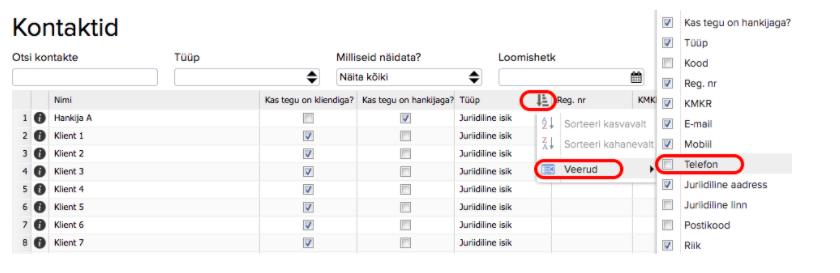
Kui oled teinud Excelis tabeli, kus on korrektsed kontaktide andmed ja ERPLY Books’is liigutanud tulbad õigesse järjekorda, kopeeri need andmed ja kleebi kontaktide mooduli tabelisse. Kopeerimiseks märgista andmed ilma menüüribata ja kasuta klahvikombinatsiooni Ctrl+C. Kleepimiseks tee ERPLY Books’i tabeli esimene lahter aktiivseks, et see muutub SINISEKS ja kleepimiseks kasuta klahvikombinatsiooni Ctrl+V.
3. Artiklite importimine (valikuline)
See on sarnane kontaktide impordile (vaata eelmist peatükki). Artiklite moodulisse pääseb “Müük” > “Ostu-müügi artiklid” ja “Ost > “Ostu-müügi artiklid”.
4. Projektide importimine (valikuline)
Projektide moodul asub lehel “Sätted” > “Algandmed” > “Projektid”. Tabelisse Projektid saab kopeerida projekti nime, alguskuupäeva ning emaprojekti (Projekt main), kui oled selle eelnevalt juurde lisanud. Emaprojekti veeru lisamist kirjeldab allolev pilt.
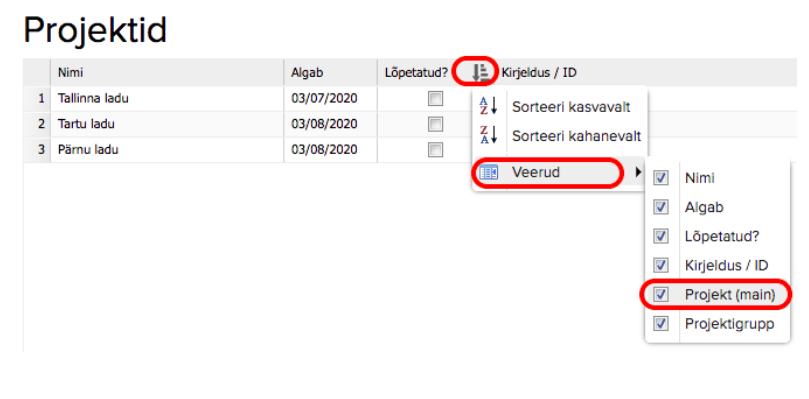
Liiguta jällegi pealkirjad sobivasse järjekorda, kopeeri kordatehtud andmed klahvikombinatsiooniga Ctrl+C, aktiveeri esimene lahter (muutub SINISEKS) ning klahvikombinatsiooniga Ctrl+V saad kopeeritud andmed tabelisse kleepida. Seejärel salvesta.
5. Laekumata ja tasumata arvete importimine
Kui Sa oled oma eelmises raamatupidamisprogrammis kindla perioodiga raamatupidamise lõpetanud ja soovid edasi jätkata tööd ERPLY Books’is, tuleb süsteemi importida lõpetatud seisuga laekumata müügiarved ja maksmata ostuarved.
- Laekumata müügiarvete impordi moodul asub lehel “Sätted” > “Algandmed” > “Müügiarved (Import)”.
- Maksmata ostuarvete moodul asub lehel “Sätted” > “Algandmed” > “Ostuarved (Import)”.
Kui Sul on rohkem kui 1000 arvet, impordi need sisse CSV-failiga (kirjeldatud selle peatüki lõpus).
Enne andmete importimist tuleb ERPLY Books’is minna lehele “Sätted” > “KM liigid” ja muuta käibemaksuliigi “Maksuvaba” tüüp “Maksuvaba” → “Peamine KM”-iks. Selleks vali Maksuvaba tüübi asemel rippmenüüst “Peamine KM” ja salvesta.
KM liigid
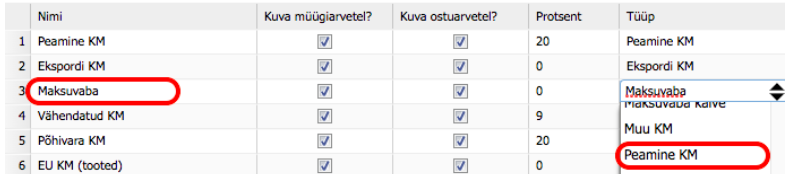
Süsteem nõuab ka veebilehitsejale refreshi tegemist, et muudatust rakendada. Maksuvaba käibemaksuliigi tüüp tuleb pärast andmete importimist tagasi õigeks muuta liigiks “Maksuvaba”. Kuna muudatusega muutus ka “Peamine Km” tüüp tüübiks “Muu KM”, siis tuleb ka see tagasi muuta tüübiks “Peamine KM”.
Enne importimist tuleb andmed tabeltöötlusprogrammis viia järgmisele kujule (järjekord peab olema sama, mis ERPLY Books’is):
- Arve number
- Klient/Hankija (vastavalt müügiarve/ostuarve puhul)
- Artikkel
- Kokku summa (võlg)
- Kuupäev
- Tähtaeg
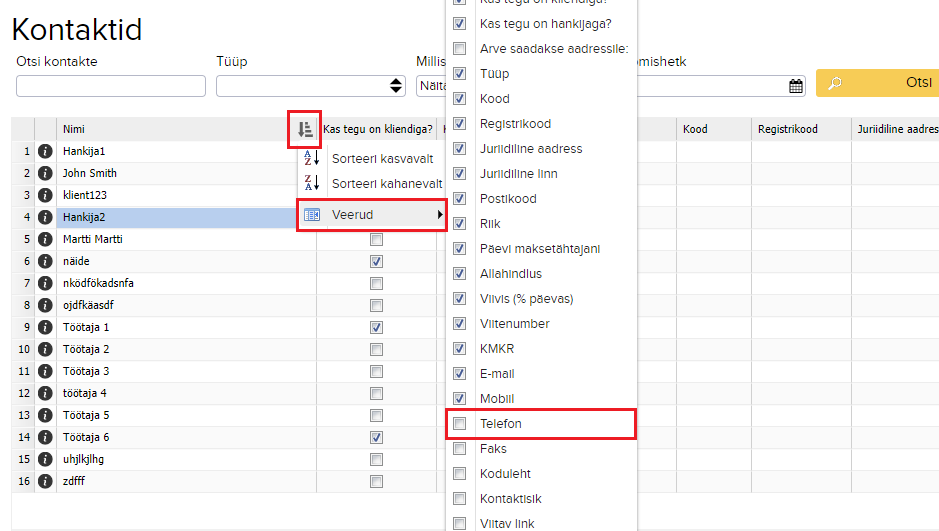
- Arve numbri ja Summa veerus peavad olema väärtused vorminguga “Number”.
- Kliendi, Artikli ja Kuupäeva veerus peavad olema väärtused vorminguga “(liht)tekst”.
- Summa veeru väärtused viia kujule, kus täisarvu numbrid pole eraldatud ühegi märgiga (koma, tühik, näiteks tuhat on 1000), täisarvu järel on 2 komakohta ja komakohad peavad olema eraldatud punktiga.
- Kuupäeva ja Tähtaja veeru väärtused peavad vastama Sinu poolt programmis kasutatavale kuupäevakujule (vaikimisi on, nagu ka pildilt näha: dd/mm/yyyy). NB! Jälgi, et Kuupäeva veerus olevad väärtused oleksid õiged ka funktsioonireal (fx). Kui ei ole, muuda veeru vormingut.
- Artikli veeru väärtus määra ise.
Lisavõimalus: Saad juurde lisada ka Tulukonto ja Projekti veeru, kui Sulle on oluline, et kindlad arved läheksid Sinu poolt valitud tulukontole või oleksid seotud kindla projektiga. Loogika on sama, nagu eelmainitud veergude puhul – lisa need lihtsalt kuupäeva järel olevatesse veergudesse.
- Tulukonto veeru väärtuste vorming peab olema “Number”.
- Projekti veeru väärtuste vorming peab olema “Tekst”. Kui Sa neid veerge ei lisa, võtab süsteem need tulukonto süsteemikontode lehelt (Sätted > Algandmed > Süsteemikontod) ja projekt jääb määramata. Neid väärtusi saab aga ka hiljem arve peal lisada/muuta.
Enne korrastatud andmete kopeerimist ja kleepimist ERPLY Books’i impordi moodulisse, tuleb liigutada selle tulbad õigesse järjekorda. Seda saab teha, kui haarad tulba pealkirjast kinni ja lohistad selle õigesse kohta. Impordi mooduli tulpade järjekord peab olema sama, mis on Sinu korrastatud andmete faili veergude järjekord. Kui Sa ei soovi järjekorda muuta, siis saad ka ühe tulba kaupa andmed importida.
Impordi mooduli järjekord on eelnevalt toodud tabeltöötlusprogrammi näite põhjal järgnev:

Seejärel tee läbi järgnev, eraldi müügi- ja ostuarvetega:
- Märgista tabeltöötlusprogrammis andmed (jätke välja pealkirjad!) ja kopeeri need, kasutades Ctrl+C.
- Mine Erply Books’i impordi moodulisse ja kliki üks kord pealkirjade all olevas tühjas valges kastis (või vajuta alumisel tegumiribal nupule “+”), et tekiks üks tühi rida. Kliki üks kord tekkinud rea esimeses lahtris, et muuta see aktiivseks. Lahter muutub SINISEKS. Kleebi andmed, kasutades Ctrl+V.
- Kontrolli, et kõik andmed said korrektselt moodulisse lisatud (igas lahtris, kus peab midagi olema). Salvesta.
- Vastavalt andmete mahule võtab importimine aega mõnest hetkest mõne minutini.
Soovitame importida korraga kuni 100 arvet.
Imporditud arveid saab näha:
- Müügiarvete puhul: “Müük” > “Laekumata arved” > “Laekumata arved”.
- Ostuarvete puhul: “Ost” > “Maksmata ostuarved” > “Maksmata ostuarved”.
Kui kõik arved on imporditud, mine uuesti lehele “Sätted” > “KM liigid” ja muuda käibemaksuliigi “Maksuvaba” tüüp tagasi “Maksuvaba”-ks. Samuti tuleb muuta käibemaksuliigi “Peamine KM” tüüp tagasi “Peamine KM”-iks. Seejärel salvesta ja värskenda veebilehitsejat, et muudatus rakenduks. Nüüd on arved imporditud ja ajutised sätted tagasi õigeks muudetud.
Kui Sul on arveid rohkem kui 1000, siis laadi samast korrastatud andmete failist alla CSV-fail (jälgige, mis määratakse failieraldajaks!)
Mine lehele “Sätted” > “Algandmed” > “Impordi kanded” ja laadi see fail seal üles. Järgnevalt tuleb valida:
- Kas andmed algavad esimesest reast? (Siia alla ei kuulu faili pealkirjarida.)
- Milline on kuupäeva vorming?
- Kas numbri komaeraldaja on punkt või koma? (See, mis eraldab täisarvu ja kümnendarvu.)
- Kodeeringut pead muutma ainult OpenOffice faili puhul – valige UTF-8.
- Vali failieraldaja. (Kui koostasite CSV-d, saite valida, milline on failieraldaja.)
- Pearaamatu tüübi lahtris valige, kas laekumata arved (müügiarvete puhul) ja maksmata ostuarved (ostuarvete puhul).
- Vali kuupäev, millele soovid impordi kannet tekitada.
- Vajadusel määra projekt.
Lisaks määra paremal ära veergude järjekord – ehk siis määra järjekord vastavalt Sinu koostatud andmetega faili veergude järjekorrale. Alles seejärel vajuta nupule “Ava”.
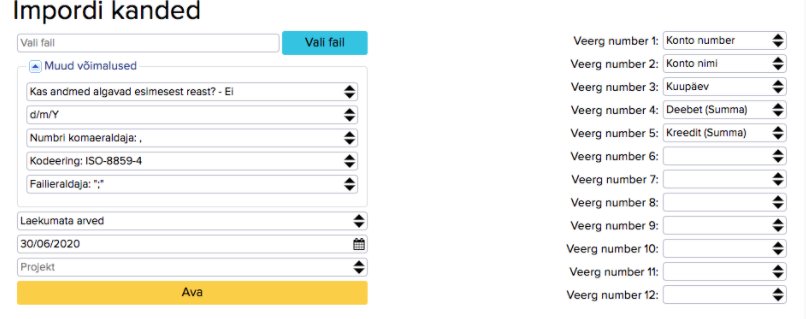
Kui selle lehel all olevasse tabelisse “Kontod” ei ilmu ühtegi kontot, kuvab süsteem importimise õnnestumise teate. Kui aga alla tekivad kontod, siis järelikult pole need saanud ERPLY Books’i imporditud ja Sa pead need kas sellel lehel või kontoplaani lehel lisama ja salvestama, et ka nendega seotud arvete kanded saaksid imporditud.
6. Ettemaksete importimine
Ettemakseid tuleb sisestada käsitsi. Selleks mine:
- Klientide puhul lehele “Müük” > ”Laekumata arved” > “Laekumata arved”.
- Hankijate puhul lehele “Ost” > “Maksmata ostuarved” > “Maksmata ostuarved”.
Mõlemal juhul tuleb eelnevalt midagi valimata vajutada alumisel tegumiribal sinisele nupule “Lisa makse”. Avanenud makse aknas lisa eraldi iga ettemakse kohta klient/hankija, ettemaksu summa (miinusmärgita!), kuupäev ja konto. Maksele saate lisada ka lisainfot või ühendada see kindla projektiga. Seejärel salvesta ja korda seni, kuni kõik ettemaksed on lisatud.
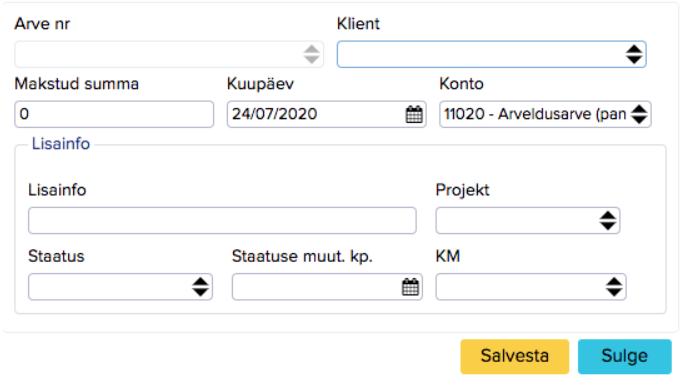
7. Pearaamatu importimine
Pearaamatut saab ERPLY Books’i importida ainult siis, kui oled importinud ka oma kontoplaani. Kõik pearaamatus olevad kontod peavad olema ERPLY Books’is ka siis, kui Sa neid enam ei kasuta (need kontod saab pärast pearaamatu importimist ära kustutada). Pearaamatu importimine tähendab, et Sa tood kogu varasemate tehingute ajaloo üle ERPLY Books’i. Pearaamatu importimise moodul asub lehel “Sätted” > “Algandmed” > “Impordi kanded”. Samast moodulist saab veel ERPLY Books’i importida failina laekumata/maksmata arveid (kui neid on väga palju).
Esmalt tuleb andmed korda teha. Iga kanne peab olema eraldi real ning järjekord peaks olema järgnev:
- Konto number
- Kirjeldus (kirjeldab kannet)
- Deebet (summa)
- Kreedit (summa)
- Kuupäev
NB! Ka siin kehtivad samad andmete vormingu tingimused, mis on kirjeldatud arvete importimise peatükis. Jälgi hoolikalt, et kõik andmed saaksid õigesse vormingusse.
Kui Sul on andmed korda tehtud, salvesta see fail CSV-na (NB! Jälgi, mis määratakse failieraldajaks) ning laadi see kannete impordi moodulisse üles. Seejärel pead vastavalt koostatud faili sisule valima:
- Kas andmed algavad esimesest reast?
- Milline on kuupäeva vorming?
- Kas numbri komaeraldaja on punkt või koma? (see, mis eraldab täisarvu ja kümnendarvu).
- Kodeeringut pead muutma ainult OpenOffice faili puhul – vali UTF-8.
- Valige failieraldaja (CSV koostamisel said valida, milline on failieraldaja!)
- Pearaamatu tüüp on vaikimisi õige.
- Vali kuupäev, millele soovid pearaamatu impordi kannet tekitada.
- Vajadusel määra projekt.
Lisaks määra paremal ära veergude järjekord – ehk siis määra järjekord vastavalt Sinu koostatud andmetega faili veergude järjekorrale. Alles seejärel võid vajutada nupule “Ava”.
Kui selle lehel all olevasse tabelisse “Kontod” ei ilmu ühtegi kontot, kuvab süsteem importimise õnnestumise teate. Kui aga alla tekivad kontod, siis järelikult pole need kontod saanud ERPLY Books’i imporditud ja Sa pead need, kas sellel lehel või kontoplaani lehel lisama (ja salvestama), et ka nendega seotud kanded saaksid imporditud.
8. Põhivarade importimine
Kui toote andmeid näiteks teisest programmist üle, siis suurema nimekirja puhul saad andmed importida Exceli tabelist.
Põhivarade arvelevõtmiseks tuleb teha 2 kannet:
1. Olemasolevad põhivarad saad arvele võtta ühe dokumendina. Selleks ava “Ost” > “Ostuarve (Lisa uus)” > “Osta põhivarasid”.
2. Akumuleeritud amortisatsiooni algsaldo kajastamiseks ava “RMP” > “Arvuta amortisatsiooni”.
Täpsemalt loe arvele võtmise protsessist siit (Varem ostetud põhivara arvelevõtmine).
9. Algsaldode importimine
Kontode algsaldode sisestamine on KÕIGE VIIMANE TEGEVUS andmete impordis.
NB! Sisesta algsaldod kahe komakohaga!
Ava “Sätted” > “Algandmed” > “Sisesta algsaldod”. Vali kuupäev, millega tehakse algsaldode sisestamise kanne.
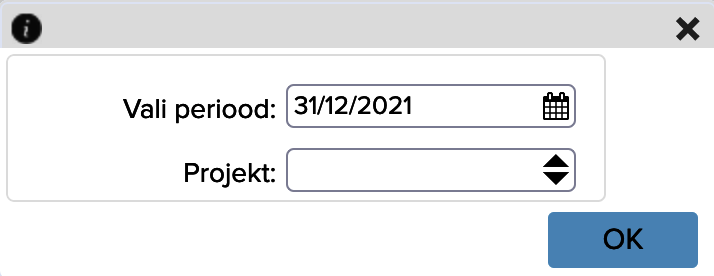
Järgmises aknas saad määrata kõikidele kontodele saldod. Saad need lihtsalt siia sisestada või kopeerida ja kleepida Excelist.
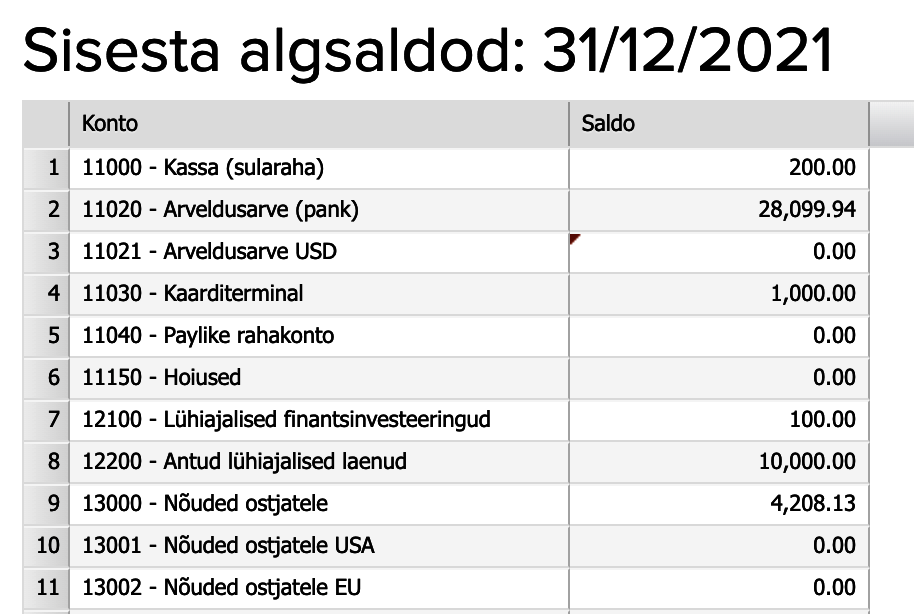
Kui soovid kasutada kopeerimise võimalust, tuleb Excelis (või muus programmis) koostada nimekiri kõikidest Sinu ERPLY Books’i kontodest (õiges järjekorras!) ja nende saldodest (ka need, mille saldo on 0!). ERPLY Books’i kontod nende õiges järjekorras saab alla laadida lehel “RMP” > “Kontod”, vajutades alumisel tegumiribal pilvekujutisega nupule ning valides Exceli failiformaadi.
Seejärel tuleb iga konto järele lisada selle konto (vastava kuupäeva) saldo. Kopeeri kõik lisatud saldod klahvikombinatsiooniga Ctrl+C, mine algsaldode sisestamise lehele, tee esimene lahter aktiivseks (kliki esimese konto nime peal, et see muutuks SINISEKS ning liigu parema nooleklahviga selle konto saldo lahtrile) ning klahvikombinatsiooniga Ctrl+V kleebi saldod. Pärast kleepimist salvesta.
Kui soovid tulevikus kontode saldosid muuta, käib see täpselt samast kohast. Tuleb valida lihtsalt kuupäev ja sisestada saldod. Iga uus sisestus kirjutab üle varasemad saldod ning süsteem arvestab viimati lisatud/muudetud saldosid.
LISA: Arvete importimine
Arvete importimine toimub samamoodi, nagu on kirjeldatud käesoleva juhendi peatükis “5. Laekumata ja tasumata arvete importimine”.
Eriformaadis arvete importimisest loe siit.
LISA: Laekumiste ja maksmiste importimine
Järgnevat võimalust kasuta siis, kui oled importinud sisse mitte ainult laekumata ja tasutamata arved (kindla kuupäeva seisuga), vaid oled importnud eelnevate perioodide kõik arved ja soovid tasumised peale märkida neile arvetele, mis on tasutud.
Laekumisi ja maksmisi soovitame hallata pangaimpordi kaudu. Kui Sa soovid märkida suurema osa laekumata või maksmata arveid laekunuks/makstuks (sest need on juba laekunud/makstud), siis selle jaoks on kaks võimalust:
- Pealehe otsingukastist otsides “Märgi valitud müügiarved 100% ulatuses makstuks” või “Märgi valitud ostuarved 100% ulatuses makstuks”, avaneb võimalus valida kindlad arved ja lasta süsteemil need makstuks märkida (juhend tegutsemiseks on uues ettekuvatavas aknas olemas).
- Teha korrastatud andmetega fail ja selle kaudu märgi arved makstuks moodulis “Sätted” > “Algandmed” > “Impordi kanded”.
Järgnevalt kirjeldame teist võimalust lähemalt. Antud faili andmete järjekord peab olema:
- Kuupäev
- Klient või hankija
- Laekunud/makstud summa
- Artikkel (kirjeldus, mis läheb laekumisele juurde)
- Konto number
NB! Ka siin kehtivad samad andmete vormingu tingimused, mis on kirjeldatud arvete importimise peatükis. Jälgi hoolikalt, et kõik andmed saaksid õigesse vormingusse.
Kui Sul on andmed korda tehtud, salvesta see fail CSV-na (NB! Jälgi, mis määratakse failieraldajaks) ning laadi see kannete impordi moodulisse üles. Seejärel pead vastavalt koostatud faili sisule valima:
- Kas andmed algavad esimesest reast?
- Milline on kuupäeva vorming?
- Kas numbri komaeraldaja on punkt või koma? (See, mis eraldab täisarvu ja kümnendarvu.)
- Kodeeringut pead muutma ainult OpenOffice faili puhul – vali UTF-8.
- Vali failieraldaja. (Kui koostasid CSV-d, saite valida, milline on failieraldaja!)
- Pearaamatu tüüp on vaikimisi õige.
- Vali kuupäev, millele soovid pearaamatu impordi kannet tekitada.
- Vajadusel määrake projekt.
Lisaks määra paremal ära veergude järjekord – ehk siis määra järjekord vastavalt Sinu koostatud andmetega faili veergude järjekorrale. Alles seejärel võid vajutada nupule “Ava”.
Kui selle lehel all olevasse tabelisse “Kontod” ei ilmu ühtegi kontot, kuvab süsteem importimise õnnestumise teate. Kui aga alla tekivad kontod, siis järelikult pole need kontod saanud ERPLY Books’i imporditud ja Sa pead need kas sellel lehel või kontoplaani lehel lisama (ja salvestama), et ka nendega seotud laekumiste/maksmiste kanded saaksid imporditud.